Komponenten
Das SMART Board 6000 Interactive Display mit iQ besteht aus folgenden Komponenten:
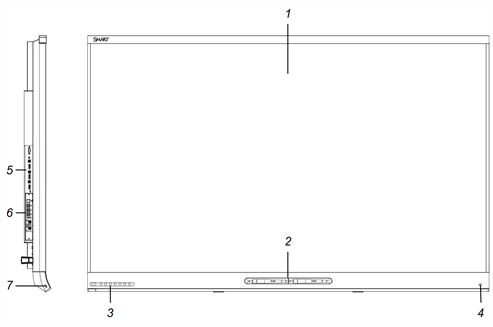
Nr. | Name | Weitere Informationen |
|---|---|---|
Abgebildet | ||
1 | Bildschirm | |
2 | Stift mit Schwamm (×2) | |
3 | Vorderes Bedienfeld | |
4 | Präsenzerkennungssensor | |
5 | Anschlussfeld | |
6 | iQ Appliance (und Intel Compute-Karte) | |
7 | ||
Nicht abgebildet | ||
8 | Menü-Bedienfeld 1 | Anpassen der Menüeinstellungen der Bildschirmanzeige von SPNL-6000-V2, SPNL-6000-V1 und SPNL-6000P |
9 | Lautsprecher: | |
Die iQ Appliance wird in den Zubehörsteckplatz gesteckt, der sich bei den folgenden Modellen auf der Rückseite befindet:
SPNL‑6365‑V3/SBID‑6365
SPNL‑6375‑V3
SPNL‑6265‑V3/SBID‑6265
SPNL‑6275‑V3
SPNL‑6365‑V2
SPNL‑6375
SPNL‑6265‑V2
SPNL‑6275
SPNL‑6365P
SPNL‑6375P
SPNL‑6265P
SPNL‑6275P
Nutzen Sie die iQ-Technologie und greifen Sie auf Werkzeuge für die Zusammenarbeit zu.
Die Appliance der Modelle SPNL‑6365‑V3/SBID-6365, SPNL‑6375‑V3, SPNL‑6365‑V2, SPNL‑6375, SPNL‑6365P und SPNL‑6375P verfügt über eine Intel Compute Card, damit Sie per Tastendruck auf eine vollfunktionsfähige Windows 10-Lösung zugreifen können – ohne einen externen Computer oder zusätzliche Verkabelung zu benötigen.
Achtung
Die verfügbare Höchstleistung des Zubehörsteckplatzes beträgt 60 W. Der Steckplatz ist keine eingeschränkte Netzstromquelle.Um die Brandgefahr zu verringern, stellen Sie sicher, dass das am Steckplatz angeschlossene Zubehör die Brandschutzanforderungen IEC 60950-1 erfüllt. Um die Brandgefahr zu verringern, stellen Sie sicher, dass das am Steckplatz angeschlossene Zubehör die Brandschutzanforderungen IEC 60950-1 erfüllt.
Tipp
Verwenden Sie den Assistenten zum identifizieren Ihres iQ-Gerätemodells auf der SMART Support-Website, um das jeweilige iQ-Gerätemodell zu identifizieren.
Die Bildschirmgrößen unterscheiden sich je nach Model:
Modell | Diagonal | Breite | Höhe |
|---|---|---|---|
Modelle SPNL‑6000‑V3/SBID‑6000 | |||
SPNL‑6365‑V3/ | 163,9 cm | 142,8 cm (56 1/4") | 80,4 cm (31 5/8") |
SPNL‑6375‑V3 | 75" (190,5 cm) | 65" (165,2 cm) | 38 5/8" (98,1 cm) |
SPNL‑6265‑V3/ | 163,9 cm | 142,8 cm (56 1/4") | 80,4 cm (31 5/8") |
SPNL‑6275‑V3 | 75" (190,5 cm) | 65" (165,2 cm) | 38 5/8" (98,1 cm) |
SPNL‑6065‑V3/ | 163,9 cm | 142,8 cm (56 1/4") | 80,4 cm (31 5/8") |
SPNL‑6075‑V3 | 75" (190,5 cm) | 65" (165,2 cm) | 38 5/8" (98,1 cm) |
Modelle SPNL‑6000‑V2 | |||
SPNL‑6365‑V2 | 163,9 cm | 142,8 cm (56 1/4") | 80,4 cm (31 5/8") |
SPNL‑6375 | 75" (190,5 cm) | 65" (165,2 cm) | 38 5/8" (98,1 cm) |
SPNL‑6265‑V2 | 163,9 cm | 142,8 cm (56 1/4") | 80,4 cm (31 5/8") |
SPNL‑6275 | 75" (190,5 cm) | 65" (165,2 cm) | 38 5/8" (98,1 cm) |
SPNL‑6065‑V2 | 163,9 cm | 142,8 cm (56 1/4") | 80,4 cm (31 5/8") |
SPNL‑6075 | 75" (190,5 cm) | 65" (165,2 cm) | 38 5/8" (98,1 cm) |
Modelle SPNL‑6000‑V1 | |||
SPNL‑6055 | 138,4 cm (54 1/2") | 121 cm | 68 cm (26 3/4") |
SPNL‑6065 | 163,9 cm | 142,8 cm (56 1/4") | 80,4 cm (31 5/8") |
Modelle SPNL‑6000P | |||
SPNL‑6365P | 163,9 cm | 142,8 cm | 80,4 cm |
SPNL‑6375P | 75" (190,5 cm) | 65" (165,2 cm) | 38 5/8" (98,1 cm) |
SPNL‑6265P | 163,9 cm | 142,8 cm (56 1/4") | 80,4 cm (31 5/8") |
SPNL‑6275P | 75" (190,5 cm) | 65" (165,2 cm) | 38 5/8" (98,1 cm) |
SPNL‑6065P | 163,9 cm | 142,8 cm (56 1/4") | 80,4 cm (31 5/8") |
SPNL‑6075P | 75" (190,5 cm) | 65" (165,2 cm) | 38 5/8" (98,1 cm) |
Diagonal
163,9 cm
Breite
142,8 cm (56 1/4")
Höhe
80,4 cm (31 5/8")
Kameras in den Ecken des Bildschirms verfolgen die Bewegung und somit die Position des Fingers oder Stifts auf dem Display. Rund um den Bildschirm verläuft ein Kanal mit reflektierendem Band.
Achtung
Halten Sie die Reflexfolie trocken.
Die Reflexfolie darf weder entfernt noch beschädigt werden.
Wichtig
Bringen Sie keine Objekte oder andere Elemente, wie Haftnotizen, am Bildschirm an, da sie die Kamerafunktion stören.
Platzieren Sie nichts im Kanal mit dem reflektierenden Band, da dies die Kamerafunktion beeinträchtigt.
Im Lieferumfang des Displays befinden sich zwei Stifte mit daran befestigten Schwämmen.
Der untere Rahmen des Displays beinhaltet magnetische Halterungen für die Stifte. Durch die Entnahme eines Stifts aus seinem Halter wird er aktiviert. Sie können dann damit mit digitaler Tinte schreiben bzw. diese löschen.
Achtung
Stellen Sie beim Zurücklegen des Stifts in den Magnethalter sicher, dass er am Halter zentriert ist, um zu verhindern, dass der Stift herunterfällt und beschädigt wird.
Wichtig
Verwenden Sie ausschließlich Stifte, die für SMART Board 6000 und 6000 Pro Interactive Displays konzipiert wurden.
Das vordere Bedienfeld beinhaltet die Tasten „Standby“, „Eingangsauswahl“, „Stumm“ und „Lautstärkeregelung“.
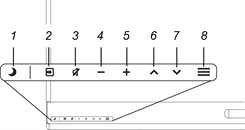
Nr. | Name | Vorgehensweise |
|---|---|---|
1 | Standby |
|
2 | Wählen |
|
3 | STUMM |
|
4 | Verringern |
|
5 | Das Bewusstsein |
|
6 | Nach oben 5 |
|
7 | Nach unten 6 |
|
8 | Menü 7 |
|
Wichtig
Wenn das vordere Bedienfeld mit einer Folie bedeckt ist, ziehen Sie sie ab, bevor sie es verwenden.
Falls Sie auf die Tasten drücken und diese nicht reagieren, könnte das vordere Bedienfeld deaktiviert sein (siehe FBC-Steuerung). Um das vordere Bedienfeld wieder zu aktivieren, drücken Sie auf die Standby-Taste, bis die Tasten aufleuchten.
Im normalen Betrieb sind alle Tasten und Schaltflächen weiß.
Die Standby-Taste fungiert auch als Kontrollleuchte:
Kontrollleuchte | Status | Vorgehensweise |
|---|---|---|
Leuchtet dauerhaft weiß | Normalbetrieb |
|
Aus | Ohne Stromversorgung |
|
Leuchtet dauerhaft gelb | DPMS (Energiemanagement)-Modus |
|
Blinkt langsam gelb | Standby-Modus |
|
Blinkt gelb | Keine USB-Verbindung vom verbundenen Computer |
|
Blinkt langsam weiß | Der SMART Board Service wird auf dem verbundenen Computer nicht ausgeführt |
|

Das Display verfügt über einen Präsenzerkennungssensoren im unteren Rahmen, der Personen bis zu einer Entfernung von 5 m erkennen kann, wenn sich das Display im Standby-Modus befindet.
Falls die Option „Display einschalten“ aktiviert ist, schaltet sich das Display ein, wenn der Sensor Personen im Raum erkennt. Wenn der Raum über einen bestimmten Zeitraum leer bleibt, kehrt das Display in den Standby-Modus zurück.
Hinweis
Die Präsenzerkennungs-Einstellungen können über das Bildschirmanzeige-Menü geändert werden. Weitere Informationen finden Sie unter Näherung (für die Modelle SPNL‑6000‑V3/SBID‑6000), unter Näherung (für die Modelle SPNL‑6000‑V2 und SPNL‑6000‑P) oder unter Näherung (für die Modelle SPNL‑6000‑V1).
Das Display verfügt über zwei integrierte 10-W-Lautsprecher. Sie können auch externe Lautsprecher anschließen (Anschließen externer Lautsprecher).